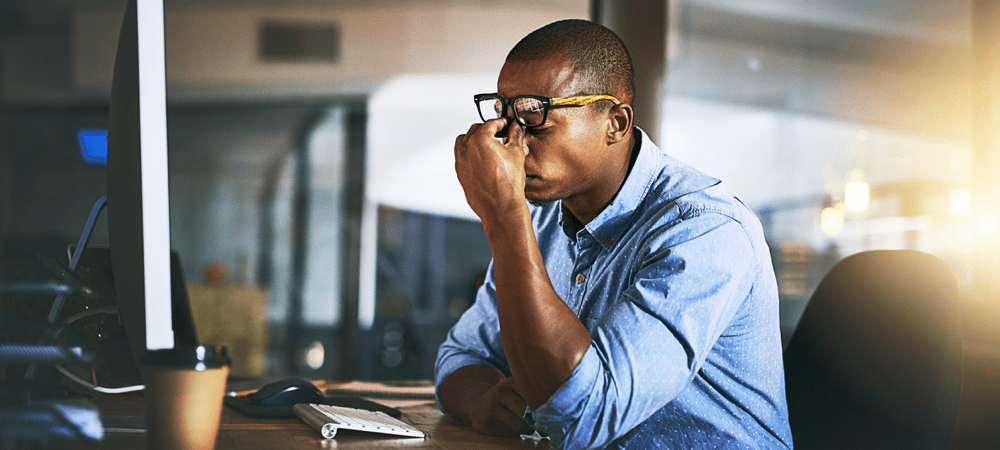Как свернуть Google Cloud Connect для Microsoft Office, когда вы его не используете
Microsoft Office Google / / March 19, 2020
 Google Cloud Connect Это новый и самый простой способ синхронизации Microsoft Office с Google Docs, но он добавляет огромную полосу прямо под лентой инструментов. Из-за этого, со дня выпуска пользователи имеют уже начал жаловаться на большое количество места, которое занимаети Google еще не добавил функцию минимизации. Но вы можете сэкономить место, если вам не нужны функции Google Cloud Connect, отключив его. Это быстро, легко, и вам даже не нужно переустанавливать его, чтобы оно снова заработало.
Google Cloud Connect Это новый и самый простой способ синхронизации Microsoft Office с Google Docs, но он добавляет огромную полосу прямо под лентой инструментов. Из-за этого, со дня выпуска пользователи имеют уже начал жаловаться на большое количество места, которое занимаети Google еще не добавил функцию минимизации. Но вы можете сэкономить место, если вам не нужны функции Google Cloud Connect, отключив его. Это быстро, легко, и вам даже не нужно переустанавливать его, чтобы оно снова заработало.
Если вы еще не видели его в действии, посмотрите на скриншот ниже. На экране моего ноутбука панель инструментов занимает примерно 36 пикселей в высоту. На максимальном разрешении 1366 x 768, которое составляет почти 5% высоты экрана, потрачено на то, что мне никогда не нужно видеть. (он автоматически синхронизируется всякий раз, когда вы Сохранить документ) Так что я точно могу понять, откуда поступают жалобы, я имею в виду - кто было бы хотите, чтобы гигантская реклама в Документах Google была разбросана по приложениям MS Office?
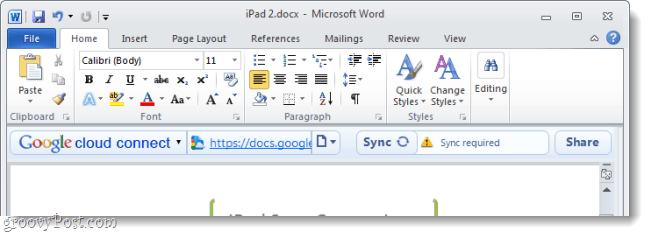
Не используете облачную панель? Просто выключи это!
Хотя функция минимизации еще не доступна, мы все же можем отключить Cloud Connect. без установка. Поскольку вам, вероятно, не нужно синхронизировать каждый документ, с которым вы когда-либо работали, или вам нужно синхронизировать каждое небольшое изменение - это может работать для вас, пока Google не обновит Cloud Connect. Отключение отключит панель из поля зрения, и если вы захотите включить ее снова, это займет всего несколько секунд. Давайте начнем.
Как отключить Google Cloud Connect и свернуть его в результате
Шаг 1
В программе Microsoft Office (Я использую Word), щелчок файл вкладка и ВыбратьПараметры.
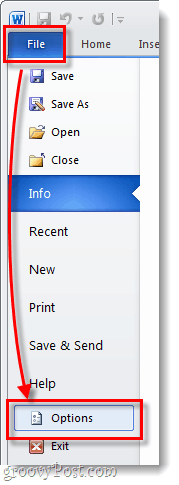
Шаг 2
В меню настроек щелчок Add-Ins вкладка, а затем щелчок Идти... кнопка. *
*Убедитесь, что в раскрывающемся меню установлены надстройки COM, как это должно быть по умолчанию.
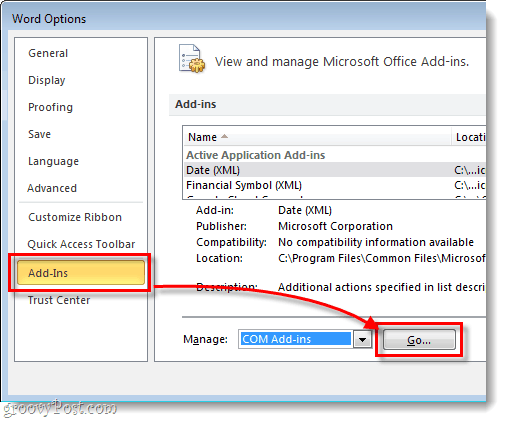
Шаг 3
Должно появиться окно надстроек COM. Uncheck Google Cloud Connect коробка и щелчокOk.
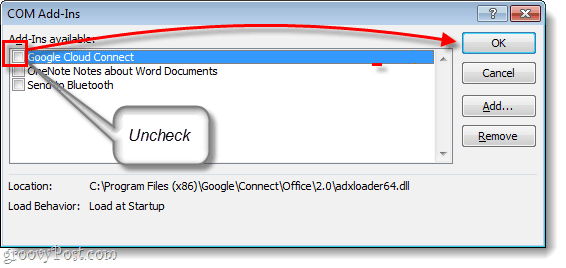
Выполнено!
Теперь панель Cloud Connect больше не должна отображаться в вашей программе Microsoft Office. Единственным недостатком этого является то, что он полностью отключает надстройку, и поэтому вы не можете синхронизировать документы, пока облачная панель отключена. Но, если вы хотите использовать его снова, все, что вам нужно сделать, это Перепроверьте поле на шаге 3 и оно будет запущено; обратите внимание, что это займет всего несколько секунд, и нажмите, чтобы изменить это. Со времени его выхода на прошлой неделе мы тестировали Google Cloud Connect для Microsoft Office. У него есть свои плюсы и минусы, но в целом это всего лишь один из многих доступных сейчас средств синхронизации Office.